Txawm hais tias koj tshiab rau cov khoos phis tawj thiab ntsiav tshuaj lossis koj tau siv lawv ib ntus, nws yuav pab kom muaj daim ntawv tshuaj xyuas thaum koj pib tshiab nrog lub cuab yeej tshiab. Nov yog cov ntsiab lus uas koj yuav tsum tau ua los teeb tsa.
Sau npe nrog tus account tsim nyog
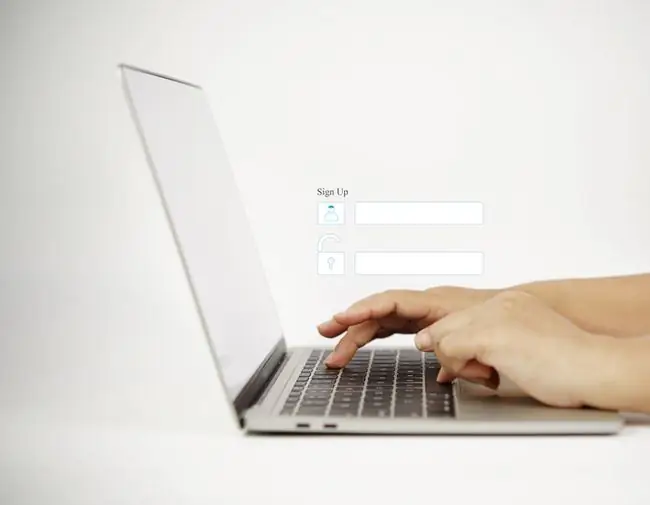
Thawj zaug koj qhib lub laptop tshiab lossis ntsiav tshuaj koj raug ceeb toom kom teeb tsa qee qhov chaw. Koj raug nug seb yuav siv hom lus dab tsi, lub network twg koj xav txuas mus rau, thiab yog tias koj xav qhib qhov chaw pabcuam, thiab lwm yam.
Ib tug wizard yuav coj koj hla qhov no ib kauj ruam ib zaug. Thaum lub sijhawm txheej txheem, koj raug hais kom kos npe nrog tus account uas twb muaj lawm (lossis tsim ib qho).
Windows-based laptops thiab ntsiav tshuaj tso cai rau koj nkag mus nrog tus lej hauv zos. Tab sis, koj yuav tsis tau txais ntau tshaj ntawm koj lub cuab yeej yog tias koj ua. Hloov chaw, nkag mus nrog Microsoft Account yog tias koj nyob ntawm Windows ntaus ntawv. Yog tias koj tsis muaj ib qho, koj tau hais kom tsim ib qho thaum lub sijhawm teeb tsa. Lwm cov kev khiav hauj lwm systems muaj xws li account yuav tsum tau. Rau cov khoom siv hauv Android, koj yuav xav tau Google account. Rau Apple laptops thiab ntsiav tshuaj, ib qho Apple ID.
Tom qab koj nkag rau hauv, koj tuaj yeem xaiv cia lub cuab yeej tshiab sync koj cov ntaub ntawv thiab cov chaw uas twb muaj lawm, yog tias cov ntaub ntawv muaj nyob, lossis koj tuaj yeem xaiv teeb tsa lub cuab yeej yam tsis muaj syncing. Cov ntaub ntawv tuaj yeem los ntawm synced tuaj yeem suav nrog, tab sis tsis txwv rau, email thiab email nyiaj, cov xwm txheej hauv daim ntawv teev npe, memos thiab sau ntawv, ceeb toom, kev teeb tsa, cov ntaub ntawv app, thiab txawm tias koj lub desktop keeb kwm yav dhau los lossis cov tshuaj ntsuam xyuas.
Txuas rau Network
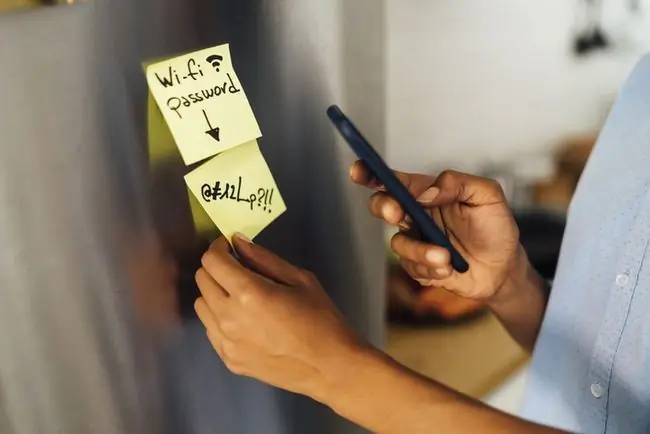
Thaum lub sijhawm teeb tsa, koj tau muab cov npe ntawm cov wireless network nyob ze thiab nug kom xaiv ib qho. Nws yog ib qho tseem ceeb rau kev txuas mus rau lub network yog li koj tuaj yeem tau txais kev hloov kho tshiab, nruab apps, thiab rub tawm cov ntaub ntawv khaws tseg (yog tias nws muaj) los ntawm huab, thiab nws yog qhov zoo tshaj los ua qhov ntawd rau hnub ib. Windows yuav tsum tau mus online kom tau qhib ib yam nkaus.
Lub network koj txuas rau, tsawg kawg thaum lub sijhawm txheej txheem no, yuav tsum yog ib qho koj ntseeg, zoo li lub network hauv koj lub tsev lossis chaw ua haujlwm. Koj yuav tsum ntaus tus password kom txuas, yog li koj yuav tsum nrhiav qhov ntawd.
Ntau qhov kev pabcuam hauv internet muab tso koj lub npe WiFi network thiab lo lus zais rau tom qab ntawm koj lub router wireless.
Yog tias koj tsis tuaj yeem txuas rau lub network thaum lub sijhawm teeb tsa, thiab koj nyob ntawm Windows-based, sim qhov no:
- Txawj koj tus nas mus rau hauv qab sab xis ntawm lub vijtsam nyem lub Wireless Network icon.
-
Xaiv koj lub network los ntawm cov npe, tom qab ntawd xaiv txuas.
Ua kom paub tseeb tias Txuas Tsis Siv Neeg checkbox yog cim.

Image -
Tau npe rau hauv koj tus password, tom qab ntawd xaiv Next.

Image - Xaiv los ntseeg lub network thaum raug ceeb toom.
Personalize Apps thiab Programs
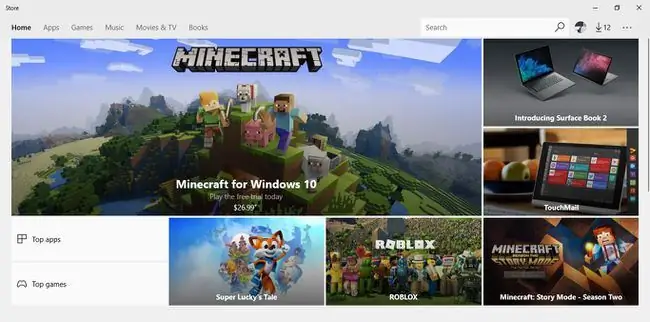
Cov khoos phis tawj tshiab, khoos phis tawj, thiab cov ntsiav tshuaj tuaj ua ntej nrog txhua hom apps thiab cov haujlwm. Qhov kev teeb tsa no tuaj yeem haum rau koj cov kev xav tau raws nraim, tab sis nws yuav zoo li cov npe xav tau tweaking.
Koj yuav tsum rub tawm dab tsi ntawm lub laptop tshiab? Dab tsi yog qhov tsis tsim nyog? Nov yog qee cov lus qhia kom ua tau raws li:
- Tau cov apps uas koj ploj lawm los ntawm Microsoft Store. Tsuas yog tau txais cov apps koj paub tias koj yuav siv tam sim no. Koj tuaj yeem sim nrog lwm tus tom qab.
- Tau txais cov kev pabcuam koj xav tau los ntawm cov tuam txhab cov vev xaib. Koj tuaj yeem yuav thiab nruab software zoo li Microsoft Office ntawm www.microsoft.com thiab Apple iTunes los ntawm www.apple.com. Tau txais cov kev pabcuam koj paub tias koj xav tau thiab cov uas koj twb tau them rau.
- Tshem tawm cov apps uas koj tsis xav tau. Los ntawm Start menu, right-click ib yam tsis xav app thiab xaiv Uninstall. Xav txog cov khoom koj paub tias koj yuav tsis siv, suav nrog kev ua si, cov khoom tsim tawm, thiab cov neeg siv xov xwm thib peb.
- Tshem tawm cov kev pab cuam uas koj tsis xav tau. Koj tuaj yeem ua qhov no los ntawm kev mus rau Control Panel thiab xaiv Uninstall a Program. Xav txog cov khoom pov tseg xws li Tau Txais Chaw Ua Haujlwm, sim versions ntawm cov kev pab cuam koj paub tias koj yuav tsis siv, thiab kev ua si koj yuav tsis ua si.
Tsis txhob tshem tawm ib yam khoom uas koj tsis paub. Qee qhov kev pab cuam tsim nyog rau lub computer lossis ntsiav tshuaj kom ua haujlwm tau zoo. Lwm tus yuav tuaj yeem siv tau tom qab, xws li cov tuam txhab daws teeb meem lossis pab cov ntawv thov.
Add Personal Data
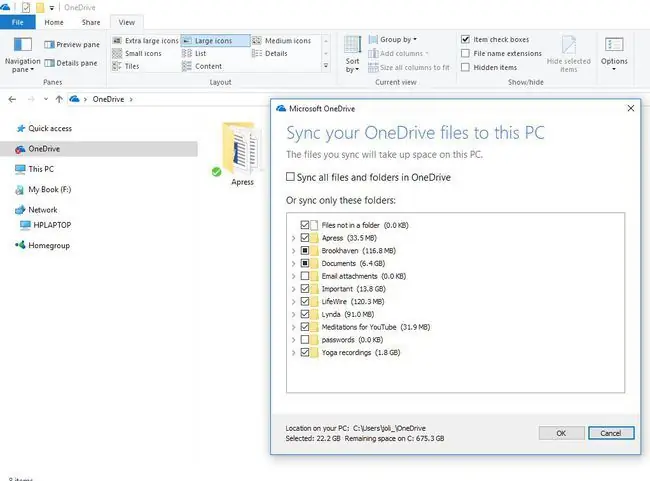
Cov ntaub ntawv tus kheej suav nrog cov ntaub ntawv, duab, suab paj nruag, yeeb yaj kiab, kev nthuav qhia, thiab ntau dua. Feem ntau, koj yuav xav kom cov ntaub ntawv muaj rau koj ntawm koj lub computer tshiab lossis ntsiav tshuaj. Txoj kev koj ua kom cov ntaub ntawv muaj nyob ntawm qhov chaw nws khaws cia tam sim no:
- Yog tias cov ntaub ntawv nyob hauv lwm lub computer, xav txog kev luam qhov koj xav tau rau USB lo lossis thaub qab tsav, ces siv lub cuab yeej ntawd luam cov ntaub ntawv mus rau lub cuab yeej tshiab.
- Yog tias cov ntaub ntawv nyob ntawm OneDrive, Google Drive, Dropbox, lossis lwm qhov chaw khaws cia hauv online, ua dab tsi yuav tsum tau sync cov ntaub ntawv rau koj lub tshuab tshiab. Yog tias koj tau nkag mus rau koj lub cuab yeej Windows 11 tshiab nrog Microsoft account, xaiv OneDrive hauv File Explorer kom pib.
- Yog tias cov ntaub ntawv koj xav tau khaws cia hauv cov ntaub ntawv thaub qab los ntawm lwm lub cuab yeej, khiav qhov kev pab cuam rov qab los ntawm koj lub tshuab Windows 11 kom rov tsim kho nws. Nrhiav rau hauv lub taskbar rau File History kom pib.
Secure the Device
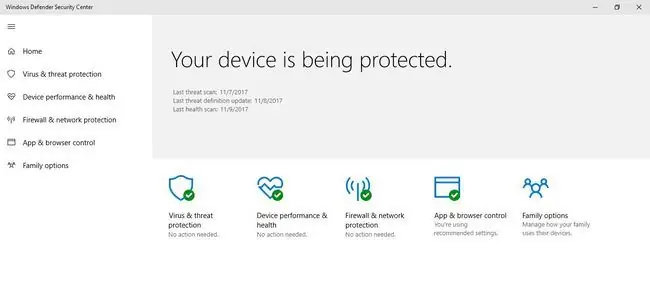
Thaum koj txuas ntxiv siv koj lub cuab yeej tshiab, tej zaum yog los ntawm tus kheej lub Start menu, hloov lub desktop keeb kwm yav dhau, thiab lwm yam, koj yuav pib pom cov lus qhia uas qhia koj ua qee yam. Sim daws cov lus nug no sai li sai tau. Ntau cov lus qhia yog rau kev ruaj ntseg nta uas tuaj yeem tiv thaiv koj cov ntaub ntawv, suav nrog:
- Pab Windows Defender thiab Windows Firewall los tiv thaiv malware thiab kab mob.
- Chaw lub roj teeb thaum muaj lus ceeb toom rau koj tias nws qis.
- Teem lub phiaj xwm thaub qab los tiv thaiv cov ntaub ntawv thaum lub khoos phis tawj tsis ua haujlwm.
- Hloov kho software xws li Microsoft Office lossis Adobe Reader kom cov ntawv thov ua haujlwm tau zoo.
- Hloov tshiab cov apps kom ua raws li cov yam ntxwv tshiab.
- Tau passwords kom yooj yim siv thiab kom ruaj ntseg.
- Tsim Nrhiav Kuv Lub Cuab Yeej kom koj tuaj yeem nrhiav nws yog tias nws ploj lawm.
- Ua ntau yam kev ruaj ntseg thiab kev saib xyuas kom lub computer noj qab nyob zoo.






